Spis treści
Zarządzanie pracownikami (Enterprise)
Funkcjonalność Zarządzanie pracownikami ułatwia proces tworzenia konta nowego pracownika. Ma ona na celu umożliwienie menadżerowi (uprawnionemu użytkownikowi) sklepu rejestrację nowych pracowników. Oprócz rejestracji, czyli wprowadzenia podstawowych danych, możliwe jest ustawienie roli i hasła nowego pracownika. Operator może przyporządkować pracownika do wybranych centrów w danej firmie (z ograniczeniami dla centrum, w którym operator rejestrujący pełni rolę kierownika).
Pracownicy
Kafel [Pracownicy] (domyślnie ukryty) dostępny jest z poziomu głównego menu po jego aktywowaniu w modyfikacji widoku.
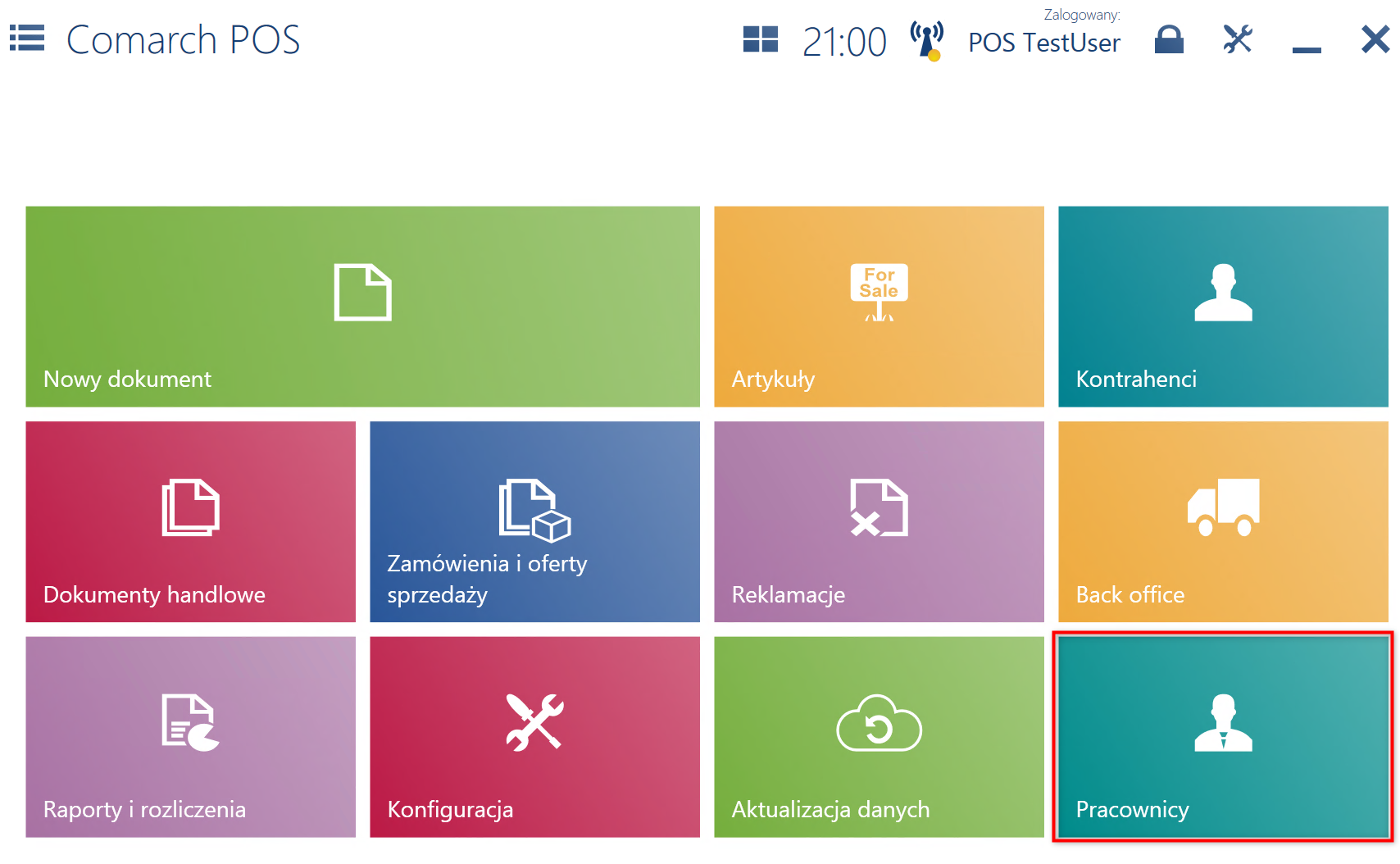
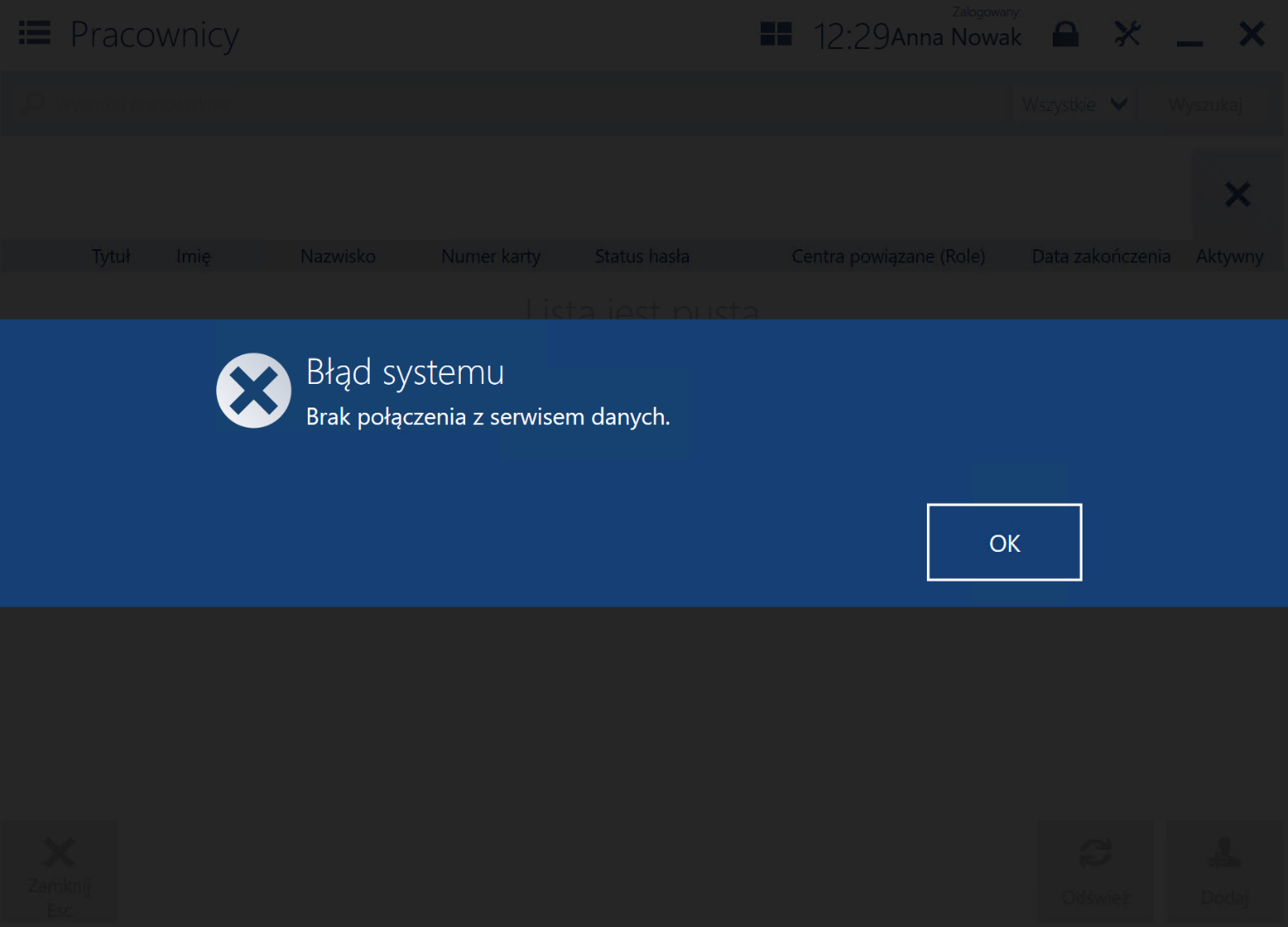
W oknie Pracownicy prezentowana jest lista dodanych pracowników. Opcja wyszukiwania online pozwala na wyświetlanie pracowników innych centrów na podstawie danych pobranych z systemu ERP.
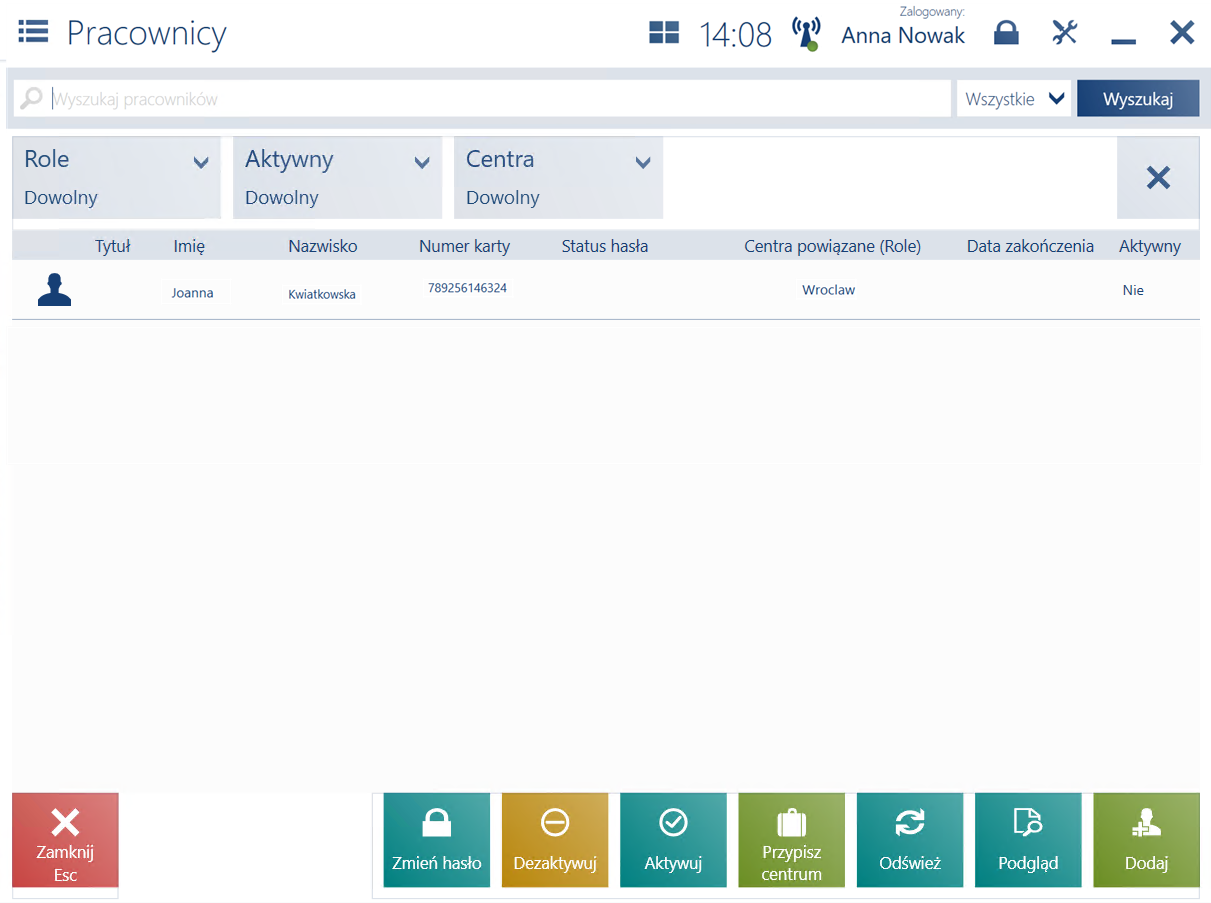
Lista pracowników składa się z następujących kolumn:
- Tytuł
- Imię
- Nazwisko
- Numer karty – numer karty pracownika
- Status hasła – możliwe statusy:
- Wygasłe – jeżeli bieżąca data jest późniejsza niż data zmiany hasła
- Ważne do – jeżeli hasło ma określoną datę wygaśnięcia, to data ta zostanie wyświetlona obok statusu, sformatowana zgodnie z ustawieniami regionalnymi
- Centra powiązane (Role) – nazwa centrum wraz z rolą, na przykład: Kraków (Asystent)
- Data zakończenia – data zakończenia zatrudnienia, w przypadku terminowych umów o pracę
- Aktywny – informacja, czy konto pracownika jest aktywne w systemie
W górnej części okna znajduje się pole filtra tekstowego umożliwiającego przeszukiwanie listy pracowników na podstawie imienia bądź nazwiska. Sortowanie może odbywać się według wszystkich dostępnych kolumn. Wyszukiwanie można również zawęzić przy pomocy rozwijanych filtrów:
- Role
- Aktywny
- Centra
Na liście pracowników dostępne są następujące przyciski:
- [Dodaj] – otwiera okno dodania nowego pracownika
- [Pogląd] – wyświetla do podglądu dane pracownika
- [Odśwież] – odświeża listę pracowników
- [Przypisz centrum] – otwiera okno wyboru centrum
- [Aktywuj/Dezaktywuj] – zmienia status aktywności wybranego pracownika. Dezaktywacja możliwa jest wyłącznie, gdy wybrany został pracownik z przypisanym centrum, w którym operator wykonujący zmianę statusu aktywności pełni rolę kierowniczą.
- [Zmień hasło] – otwarcie okna zmiany hasła wybranego pracownika. Hasło może zmienić operator z odpowiednim do tego uprawnieniem.
- [Zamknij] – zamyka listę pracowników
Dodanie nowego pracownika
W celu dodania nowego pracownika na liście pracowników należy wybrać przycisk [Dodaj]. Po wybraniu przycisku zostanie otwarty formularz.
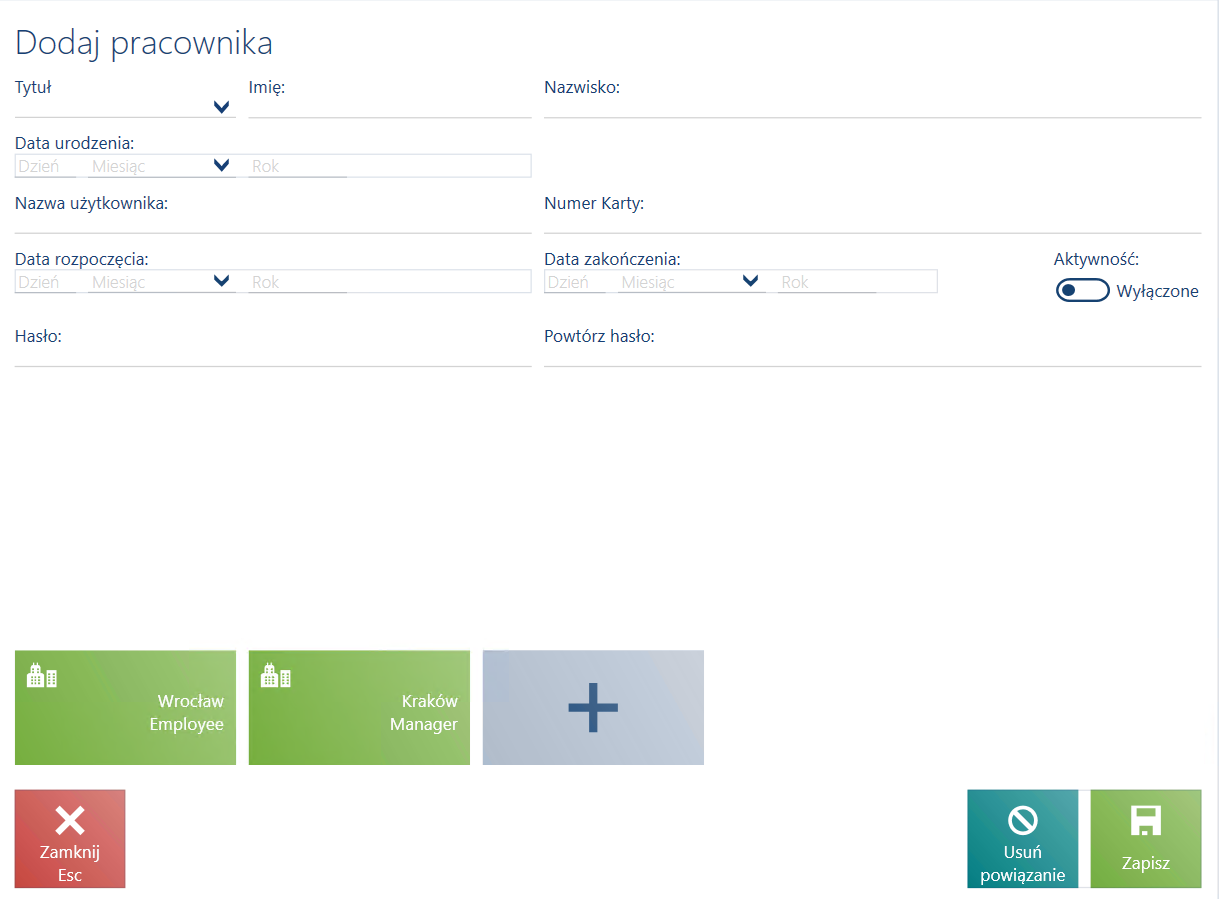
Na formularzu znajdują się pola obowiązkowe do wypełnienia:
- Imię
- Nazwisko
- Data urodzenia
- Nazwa użytkownika
- Hasło
- Powtórz hasło
A także pola dodatkowe:
- Tytuł
- Numer karty
- Data rozpoczęcia – domyślnie ustawiona aktualna data
- Data zakończenia
- Aktywność – parametr domyślnie włączony, dzięki czemu utworzone konto jest aktywne w systemie
Na formularzu dostępne są następujące przyciski:
- [Przypisz centrum] – otwiera okno wyboru centrum, wybranie przypisanego centrum jest obowiązkowe.
- [Usuń powiązanie] – przycisk aktywny w momencie przypisania przynajmniej jednego centrum, akcja usuwa powiązanie pracownika z centrum
- [Zapisz] – weryfikuje wpisy w obowiązkowych polach i w przypadku ich poprawnego wypełnienia następuję zapisanie nowego pracownika
Przypisz centrum
Po wybraniu kafla przypisania centrum zostaje otwarte okno Powiązania z centrum.
W oknie znajdują się dwie sekcje:
- Role – zawiera kafle z określonymi rolami zdefiniowanymi w systemie ERP
- Centra – zawiera kafle z centrami, w których operator dodający pracownika pełni rolę menadżera
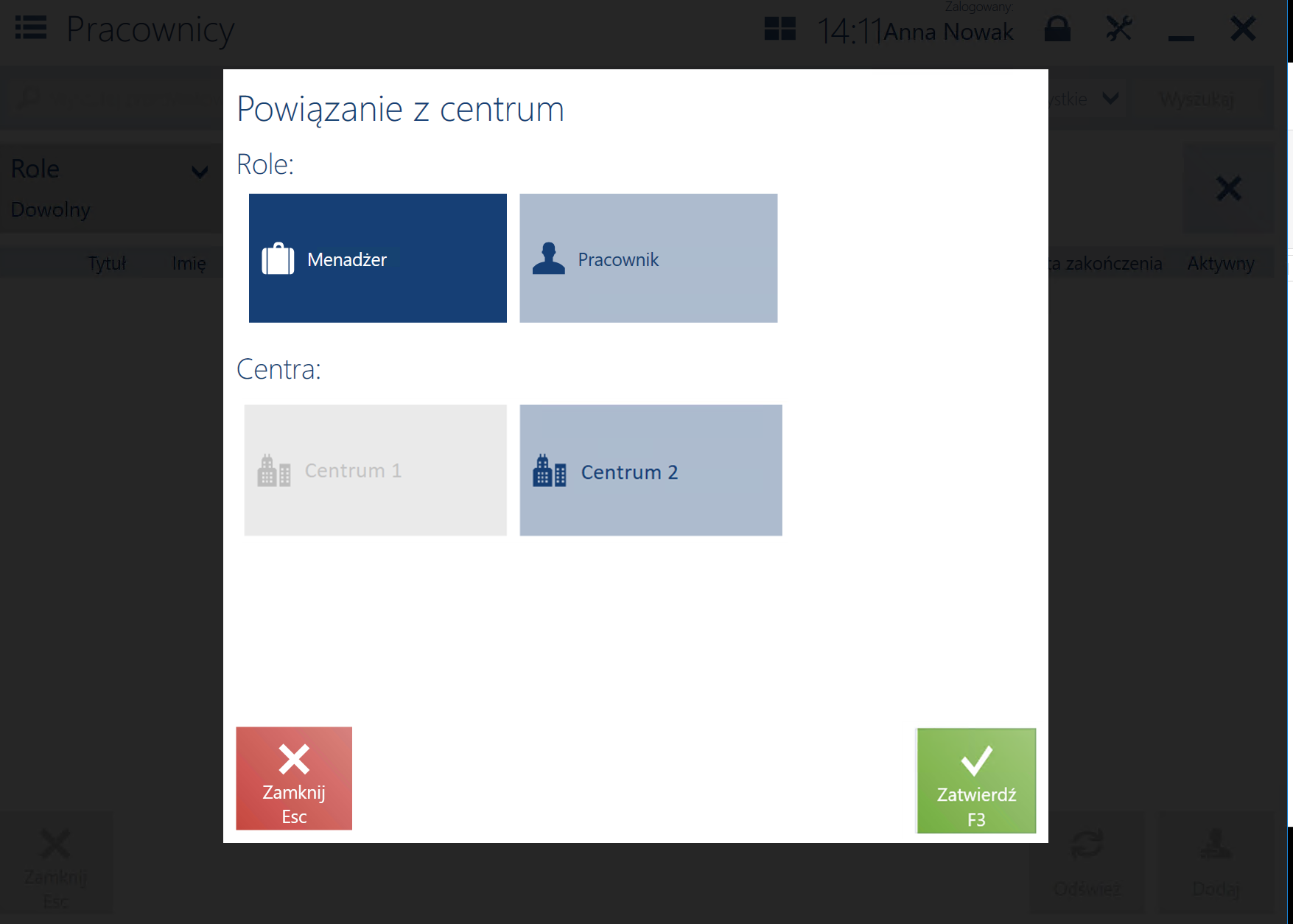
Należy wybrać rolę dla dodawanego pracownika, a także przypisać go przynajmniej do jednego centrum, aby potwierdzić wybór, należy wybrać przycisk [Zatwierdź].
Zmiana hasła
W celu zmiany hasła wybranego pracownika należy wybrać przycisk [Zmień hasło], które otwiera okno zmiany hasła.
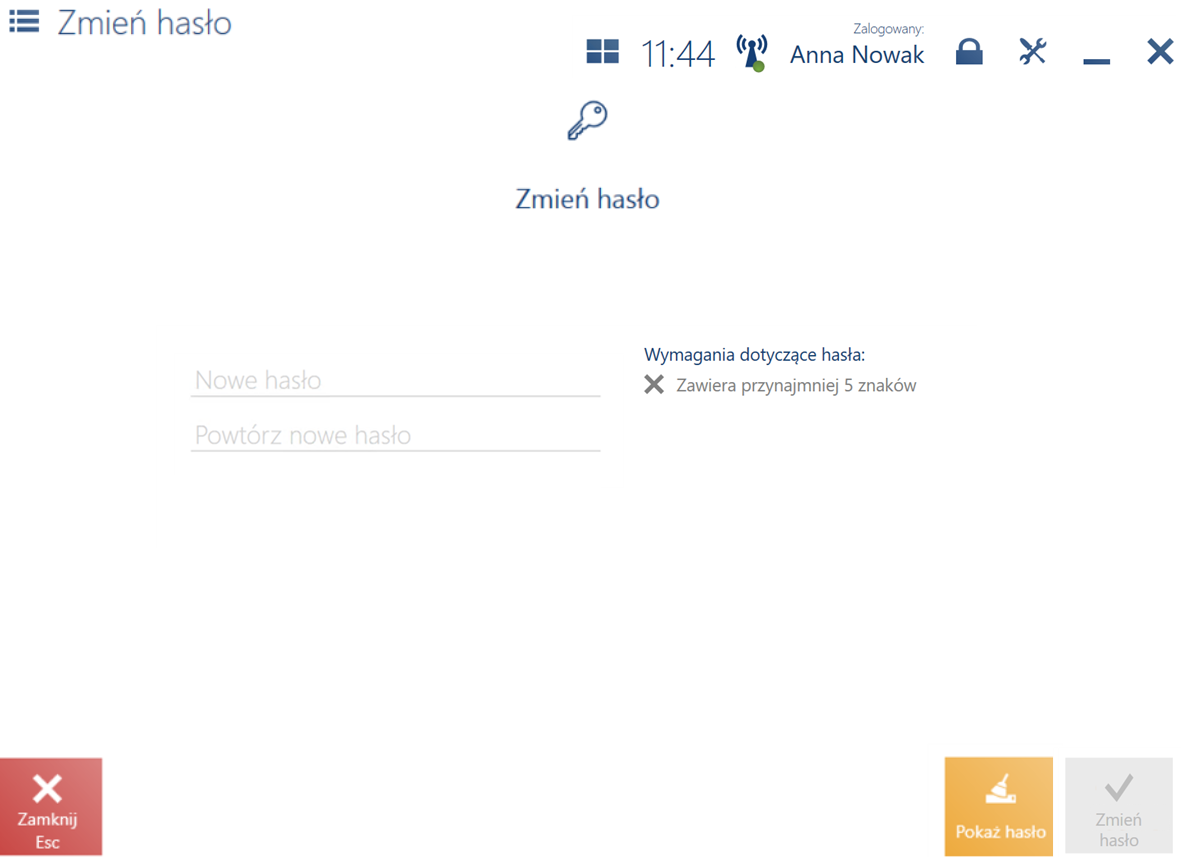
W oknie Zmień hasło należy uzupełnić pola:
- Nowe hasło
- Powtórz nowe hasło
Wprowadzane wartości weryfikowane są zgodnie ze zdefiniowaną w systemie ERP polityką haseł, np. można dodać wymagalność użycia znaku szczególnego lub co najmniej jednej dużej litery.
Jeżeli nowe hasło zostało prawidłowo ustawione, pojawi się komunikat: Hasło zostało pomyślnie zmienione.
W systemie ERP dostępny jest parametr Zmień ustawienia pracownika innego kanału sprzedaży. Dezaktywacja parametru powoduje, że na stanowisku POS zablokowana jest możliwość zmiany:
- hasła
- statusu aktywności
- przypisanego centrum
pracownika, który nie jest przypisany do tego samego centrum co zalogowany operator. Podczas próby edycji takiego pracownika, na stanowisku POS zostanie wyświetlony komunikat: Wybrany pracownik pracuje w innym centrum.
